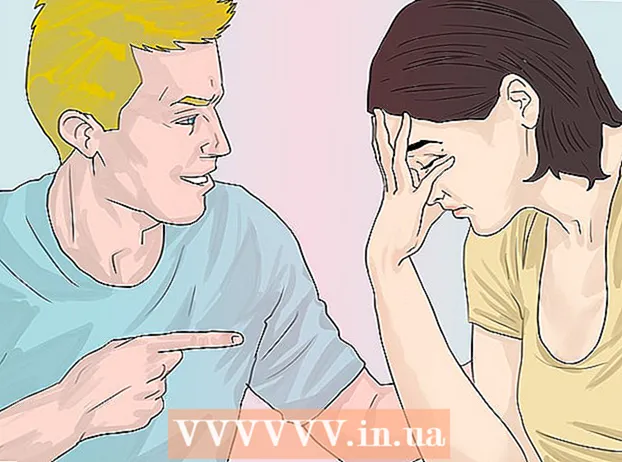Autor:
Robert Simon
Fecha De Creación:
24 Junio 2021
Fecha De Actualización:
1 Mes De Julio 2024

Contenido
Los problemas de almacenamiento en búfer de video pueden ser frustrantes y dificultar la transmisión de video en vivo. Hay varias formas de detener y evitar el almacenamiento en búfer en su red, como actualizar su enrutador, reducir los procesos en segundo plano y eliminar el malware de su sistema.
Al paso
 Detenga cualquier otra descarga activa en su computadora o dispositivo. Otros procesos y descargas en segundo plano consumen recursos y ancho de banda adicionales que, de otro modo, podrían usarse para la transmisión en vivo. Detenga la ejecución de juegos y las aplicaciones en segundo plano durante la transmisión en vivo.
Detenga cualquier otra descarga activa en su computadora o dispositivo. Otros procesos y descargas en segundo plano consumen recursos y ancho de banda adicionales que, de otro modo, podrían usarse para la transmisión en vivo. Detenga la ejecución de juegos y las aplicaciones en segundo plano durante la transmisión en vivo.  Pausa el video por unos minutos para crear un búfer más grande. Esto permite que su computadora descargue más video, para que pueda ver el video en su totalidad, sin pausas ni interrupciones.
Pausa el video por unos minutos para crear un búfer más grande. Esto permite que su computadora descargue más video, para que pueda ver el video en su totalidad, sin pausas ni interrupciones.  Considere aumentar o mejorar su velocidad de Internet. Actualice su enrutador de Internet o suscripción a Internet, o adquiera el hábito de borrar la caché y las cookies de su navegador para evitar el almacenamiento en búfer y la demora.
Considere aumentar o mejorar su velocidad de Internet. Actualice su enrutador de Internet o suscripción a Internet, o adquiera el hábito de borrar la caché y las cookies de su navegador para evitar el almacenamiento en búfer y la demora. - Utilice un enrutador de doble banda que ofrezca una red de cinco GHz con ancho de banda adicional. Este tipo de enrutador suele ser el más adecuado para la transmisión en línea y es conocido por reducir el almacenamiento en búfer.
 Espere a que los servicios del proveedor de contenido estén menos ocupados. Los servidores de proveedores de contenido como Netflix, Hulu y YouTube pueden ser más lentos o más ocupados de lo habitual, según los recursos del proveedor y las horas pico. Por ejemplo, una investigación realizada por la FCC ha demostrado que las horas pico para el tráfico de Internet son entre las 8 y las 10 pm. Si sus videos continúan almacenando en búfer, espere hasta que los servicios se utilicen con menos intensidad antes de ver videos.
Espere a que los servicios del proveedor de contenido estén menos ocupados. Los servidores de proveedores de contenido como Netflix, Hulu y YouTube pueden ser más lentos o más ocupados de lo habitual, según los recursos del proveedor y las horas pico. Por ejemplo, una investigación realizada por la FCC ha demostrado que las horas pico para el tráfico de Internet son entre las 8 y las 10 pm. Si sus videos continúan almacenando en búfer, espere hasta que los servicios se utilicen con menos intensidad antes de ver videos.  Limite la cantidad de dispositivos activos en su red. Múltiples dispositivos usados en la misma red de Internet consumirán el ancho de banda de esa red y causarán almacenamiento en búfer, especialmente si su enrutador no puede soportar tráfico pesado. Cuando transmita videos, asegúrese de que no haya demasiados dispositivos usando Internet.
Limite la cantidad de dispositivos activos en su red. Múltiples dispositivos usados en la misma red de Internet consumirán el ancho de banda de esa red y causarán almacenamiento en búfer, especialmente si su enrutador no puede soportar tráfico pesado. Cuando transmita videos, asegúrese de que no haya demasiados dispositivos usando Internet.  Utilice software antivirus o antimalware para detectar y eliminar virus y programas maliciosos. El software malicioso a menudo hará que uno o más procesos se ejecuten en segundo plano y ralentice la velocidad de Internet.
Utilice software antivirus o antimalware para detectar y eliminar virus y programas maliciosos. El software malicioso a menudo hará que uno o más procesos se ejecuten en segundo plano y ralentice la velocidad de Internet.  Reduzca la calidad de la configuración de video. Reducir la calidad de los videos ayuda a reducir el ancho de banda y el almacenamiento en búfer. Si está utilizando otro software o servicios para transmitir videos, cambie la calidad del video a través del menú de configuración.
Reduzca la calidad de la configuración de video. Reducir la calidad de los videos ayuda a reducir el ancho de banda y el almacenamiento en búfer. Si está utilizando otro software o servicios para transmitir videos, cambie la calidad del video a través del menú de configuración.  Si es necesario, utilice una conexión a Internet fija. Es más probable que las conexiones inalámbricas a Internet se vean obstaculizadas por señales, frecuencias y obstrucciones físicas, como paredes o muebles. Cambie a una conexión por cable para ayudar a eliminar los problemas de almacenamiento en búfer.
Si es necesario, utilice una conexión a Internet fija. Es más probable que las conexiones inalámbricas a Internet se vean obstaculizadas por señales, frecuencias y obstrucciones físicas, como paredes o muebles. Cambie a una conexión por cable para ayudar a eliminar los problemas de almacenamiento en búfer.  Instale la última versión de Adobe Flash Player en su dispositivo. La mayoría de los sitios web de transmisión de video utilizan Adobe Flash, lo que significa que con una versión desactualizada de Flash, el almacenamiento en búfer puede ocurrir durante la transmisión en vivo. Visite el sitio web oficial de Adobe Flash Player en https://get.adobe.com/flashplayer/ y seleccione la opción para instalar la última versión del software.
Instale la última versión de Adobe Flash Player en su dispositivo. La mayoría de los sitios web de transmisión de video utilizan Adobe Flash, lo que significa que con una versión desactualizada de Flash, el almacenamiento en búfer puede ocurrir durante la transmisión en vivo. Visite el sitio web oficial de Adobe Flash Player en https://get.adobe.com/flashplayer/ y seleccione la opción para instalar la última versión del software.  Instale los controladores de video más recientes en su dispositivo. La mayoría de las tarjetas de video se actualizan automáticamente cuando realiza actualizaciones en Windows o en Apple. Sin embargo, si tiene su propia tarjeta de video personalizada instalada, vaya al sitio web del fabricante para descargar e instalar los controladores de la tarjeta gráfica actualizados.
Instale los controladores de video más recientes en su dispositivo. La mayoría de las tarjetas de video se actualizan automáticamente cuando realiza actualizaciones en Windows o en Apple. Sin embargo, si tiene su propia tarjeta de video personalizada instalada, vaya al sitio web del fabricante para descargar e instalar los controladores de la tarjeta gráfica actualizados.